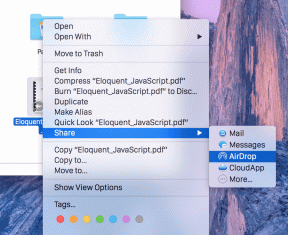Kā izmantot Malwarebytes, lai noņemtu draudus un citus trikus
Miscellanea / / November 29, 2021
Malwarebytes ir viena no labākajām tirgū pieejamajām pretļaunatūras programmām. Tas tika izstrādāts, lai veiktu vienu darbību, proti, cīnītos pret ļaunprātīgu programmatūru. Nejauciet ļaunprātīgu programmatūru ar vīrusiem, spiegprogrammatūru, Trojas zirgiem un cita veida draudiem, kas pastāv internetā. Viņi visi ir atšķirīgi un nepieciešama īpaša attieksme. Jā, un jūs domājāt, ka pietiek ar Windows Defender.

Pat ja izmantojat pretvīrusu, kas jūsu datorā nav iepriekš instalēts, jums joprojām būs nepieciešams Malwarebytes. Lūk, kā varat izmantot Malwarebytes, lai noņemtu draudus. Es arī padalīšos ar dažiem padomiem un trikiem.
Sāksim.
1. Kā izmantot
Malwarebytes bezmaksas versija joprojām ir pietiekami laba, tomēr ieteicams apmaksāt. Bezmaksas versiju var izmantot ar savu iecienītāko pretvīrusu programmu, taču maksas versija to aizstās. Tātad, jums ir jāmaksā tikai par Malwarebytes vai pretvīrusu programmatūru, ko izmantojat.

Tas ir pieejams visām populārajām platformām, piemēram, Windows, macOS, Android un iOS. Jums tas būs jāiegādājas atsevišķi katrai platformai. Windows un macOS versija maksās 39,99 USD gadā, savukārt Android un iOS versijas cena ir 11,99 USD gadā.
Maksas versija darbosies fonā, un tai ir automātiska plānotā skenēšana, kā arī reāllaika un izspiedējvīrusu aizsardzība. Bezmaksas versijai trūkst šo papildu funkciju, un jums ir jāveic manuāla skenēšana. Ja varat to atļauties vai jau maksājat par uzlabotu antivīrusu, apsveriet iespēju Malwarebytes pro.
2. Kā noņemt draudus
Kad skenēšana būs pabeigta, jūs redzēsit rezultātus, kas parādīs, vai ir konstatēti draudi. Visizplatītākais risinājums ir apdraudējuma karantīna, kas to saturēs un neitralizēs drošā zonā. Tam ir arī atsevišķa cilne.

Vai nezināt, kas notiek? Malwarebytes ieteiks darbības un sniegs jums visu procesu, tiklīdz tiks atklāts drauds. Risinājumi atšķirsies atkarībā no apdraudējuma veida. Vienkārši izpildiet norādījumus un, ja rodas šaubas, skenējiet vēlreiz, lai pārliecinātos, ka tas ir parūpējies.
3. Kā izdzēst/noņemt karantīnā ievietotos vienumus
Kad draudi ir ievietoti karantīnā, joprojām ir atlicis kāds darbs. Dodieties uz cilni Karantīna, lai skatītu pilnu sarakstu. Sarakstā atlasiet vienumus un noklikšķiniet uz Dzēst, lai no tiem atbrīvotos. Pirms visu izdzēšat, šeit ir tas, kas jums jāsaprot. Malwarebytes izmanto heiristiskā skenēšana kas var atgriezt kļūdaini pozitīvus rezultātus. Tas nozīmē, ka programmatūra izvēlēsies nekaitīgu failu vai reģistra ierakstu un apzīmē to kā draudu.

Jūs nevēlaties dzēst šos failus vai ierakstus, jo tie nerada draudus, un to dzēšana ietekmēs datora vai attiecīgās lietotnes darbību. Labākais veids, kā virzīties uz priekšu, ir neriskēt. Dzēst karantīnas fails būt drošam. Atjaunojiet to tikai tad, ja zināt, ko darāt, un saprotat ar to saistītos riskus.
Varat arī atstāt failu karantīnas zonā, jo tie ir inerti un nevar nodarīt kaitējumu. Tas dos jums kādu laiku, lai veiktu izpēti vai lūgtu plašāku informāciju par šo problēmu.
4. Kā atbloķēt vietnes
Mēģinot atvērt vietni, kuru ir bloķējis Malwarebytes, jūs tiksit novirzīts uz vietni block.malwarebytes.org. Atveriet Malwarebytes un noklikšķiniet uz Iestatījumi. Šeit varat izveidot sarakstu ar izslēgtajām vietnēm, failiem, mapēm vai lietotnēm, kuras, jūsuprāt, ir nekaitīgas un kuras nevajadzētu bloķēt. Noklikšķiniet uz Pievienot izslēgšanu.

Noklikšķiniet uz Izslēgt vietni, lai ievadītu tās vietnes URL, kuru vēlaties iekļaut baltajā sarakstā vai atļaut.

Atkal dariet to tikai tad, ja esat pārliecināts, ka vietne ir droši apmeklējama un tai nav nekādu apdraudējumu. Iespējams, ka hakeri izmanto pilnīgi parastu vietni, lai inficētu nenojaušos lietotājus. Ja jums ir šaubas, sazinieties ar vietnes īpašnieku.
5. Atskaņošanas režīms
Paziņojumi var būt kaitinoši, īpaši, ja tos saņemat, skatoties filmu vai spēlējot savu iecienītāko spēli. Malwarebytes ir aprīkots ar atskaņošanas režīmu, kuru varat iespējot cilnes Lietojumprogrammas sadaļā Iestatījumi. Ņemiet vērā, ka šī funkcija ir pieejama tikai premium versijā.

Varat pārvaldīt to lietotņu sarakstu, kuras tiks izslēgtas atskaņošanas režīmā, tiklīdz šī opcija būs iespējota. Tas nozīmē, ka šīm lietotnēm, kad ir iespējots atskaņošanas režīms, paziņojumi paliks paslēpti vai netiks parādīti.
6. Skenēšanas ietekme uz sistēmu
Visas sistēmas skenēšana attiecībā uz ļaunprātīgu programmatūru un draudiem var patērēt daudz resursu. Tas var ietekmēt datora veiktspēju. Viens veids, kā apiet šo problēmu, ir skenēšanas ieplānošana dīkstāves stundās, kad zināt, ka nelietosiet datoru aktīvi.

Vēl viens veids ir aktivizēt iestatījumu Skenēšanas ietekme uz sistēmu. Tas izmantos prioritāru pieeju, kur tiks piešķirta zemāka prioritāte, ja sistēmas resursi nav brīvi vai tiem ir maz. Rezultāts būs lēnāks skenēšanas ātrums, kura pabeigšana prasīs ilgāku laiku.
Tas nozīmē, ka, veicot skenēšanu, citu lietotņu funkcijas tiks ietekmētas mazāk. Varat arī iestatīt augstāku skenēšanas prioritāti, kas pēc tam pabeigs skenēšanu ar maksimālo iespējamo ātrumu. Tas ir zvans, kas jums būs jāpieņem atkarībā no jūsu prioritātēm un sistēmas konfigurācijas.
Šī opcija ir pieejama sadaļā Iestatījumi cilnē Lietojumprogramma.
7. Pārlūka paplašinājums
Ne daudzi cilvēki to zina, taču Malwarebytes bez maksas piedāvā arī Chrome paplašinājumu un Firefox papildinājumu. Es aicinu jūs tos instalēt, lai iegūtu visaptverošu aizsardzību pat tad, kad pārlūkojat tīmekli.
Lejupielādēt Chrome paplašinājumu
Lejupielādējiet Firefox papildinājumu
Labāk droši nekā atvainoties
Malwarebytes ir būtiska programmatūra, kurai jābūt jūsu datorā. Tā kā kiberdraudu skaits pieaug, jūs nekad nevarat veikt pārāk daudz piesardzības pasākumu. Vienmēr ir labāk būt drošam nekā uztraukties vai, vēl ļaunāk, kontrolēt bojājumus. Malwabytes komanda ir paveikusi labu darbu, lai padarītu lietotni pēc iespējas vieglāk lietojamu.
Nākamais: Nepieciešami vairāk padomu, kā izvairīties no vīrusiem un ļaunprātīgas programmatūras? Noklikšķiniet uz tālāk esošās saites, lai uzzinātu vairāk.